IPhone сенсордук экраны иштебей калганда капалануу табигый нерсе. Телефонуңузду чалгандан баштап, сүрөттү жылдырууга чейин iPhone'уңузду колдоносуз, бирок 'сенсордук экрандагы кыйынчылыктар' сизге жол бербейт. Бул макалада мен түшүндүрүп берем эмне үчүн iPhone'уңуздагы сенсордук экран иштебей жатат , көйгөйлөрдү кантип чечсе болот мүмкүн Үйдө оңдолуп, оңдоп-түзөөнү сунуштаңыз.
Сиздин iPhone сенсордук экран иштебей калышынын көптөгөн себептери бар. Бактыга жараша, ошол көйгөйлөрдү чечүүнүн көптөгөн жолдору бар.
Эмне үчүн менин iPhone сенсордук экраным жооп бербей жатат?
Бизге эмне кылышыбыз керек биринчи нерсе неге сиздин iPhone сенсордук экраныңыз. Адатта, көйгөй iPhone'дун дисплейинин физикалык бөлүгү тийип жатканда пайда болот (деп аталат санариптегич ) туура иштебей калганда же iPhone'дун программасы жабдуу менен 'сүйлөшүүнү' токтоткондо, ал керек болгон жол менен. Башка сөз менен айтканда, ал аппараттык болушу мүмкүн же программалык камсыздоо көйгөйү, жана мен сизге ушул макалада жардам берем.
IPhone программасынын көйгөйлөрүн чечүү, адатта, эч кандай чыгым талап кылбайт. Ошондой эле, соргучтар менен экранды карап турганга караганда оңой (муну жасабаңыз). Ушул себептен, биз программалык камсыздоону оңдоодон баштайбыз жана керек болсо физикалык көйгөйлөрдү чечүүгө өтөбүз.
Тамчылардын төгүлүшү жөнүндө эскертүү: Эгер жакында iPhone'уңузду таштап койсоңуз, сенсордук экрандагы көйгөйгө аппараттык жабдыктын көйгөйү себеп болушу мүмкүн, бирок ар дайым эле боло бербейт. Жай колдонмолор жана келип түшкөн көйгөйлөр көбүнчө программалык камсыздоо көйгөйлөрүнөн улам келип чыгат.
кош бойлуулуктун мааниси
Эске алчу акыркы нерсе - экран коргогуч сиздин iPhone телефонуңуз менен сенсордук экранга алып келиши мүмкүн. Эгер сенсордук экранга байланыштуу көйгөйлөр жаралса, iPhone'уңуздун экран коргоочусун алып салып көрүңүз.
Эгер сенсордук экран иштесе кээде , окуй бер. Эгер ал таптакыр иштебей калса, анда төмөнкү бөлүмгө өтүңүз Сиздин iPhone такыр тийбесе жооп бербегенде .
IPhone Touch Disease боюнча тез сөз
iPhone touch оорусу, биринчи кезекте, iPhone 6 Plusга таасир этүүчү бир катар көйгөйлөрдү билдирет. Бул көйгөйлөргө дисплейдин жогору жагындагы боз түстөгү жылтылдаган тилке жана iPhone-дун жаңсоолору, маселен, кичирейтүү жана Жетүү мүмкүнчүлүгү сыяктуу жаңсоолор кирет.
IPhone touch оорусун эмнеден улам пайда кылгандыгы жөнүндө бир нече талаш-тартыштар бар. Apple ырастоодо бул 'катуу жерге бир нече жолу түшүрүлүп, андан кийин шайманга стресстин келип чыгышы' натыйжасы. Алар көйгөйдү билишет жана эгерде сиз iPhone менен ушул көйгөйгө туш болсоңуз, анда белгилүү бир оңдоо программасы бар. iFixIt iPhone 6 Plus колдонмосун ачып, алар а деп атаган нерсени тапты 'Дизайндагы кемчилик.'
Кандай гана көйгөй жаратып жатканына карабастан, iPhone'уңузду Apple жана аны $ 149 кызмат акысына бекитип алыңыз .
iPhone'до биротоло жок кылынган каттарды кантип калыбына келтирсе болот
Программалык камсыздоо көйгөйлөрү жана сиздин iPhone Touch Screen
Телефонуңузда кандай аракет кылуу керектигин айткан программалык камсыздоодогу көйгөй iPhone сенсордук экранынын иштебей калышына алып келиши мүмкүн. Эгер iPhone сенсордук экран иштебей калса, көйгөйлүү программаны калыбына келтирүүгө жардам берет.
Белгилүү бир колдонмону колдонгондо сенсордук экран жооп бербей калабы? Ошол колдонмо күнөөлүү болушу мүмкүн. Аны алып салып, кайра орнотуп көрүңүз. Колдонмону чыгарып салуу үчүн:
- Колдонмону iPhone’уңуздан табыңыз Башкы экран . Негизги экран - төмөндөгү скриншоттон төмөндө көргөн нерсеңиз.
- Колдонмонун сүрөтчөсүн меню пайда болгонго чейин басып туруңуз.
- Таптап Колдонмону жок кылуу .
- Таптап Жок кылуу .
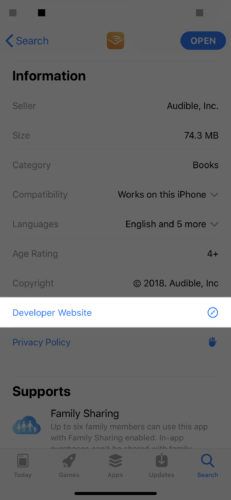
Эгер колдонмону кайра орнотуп бүткөндөн кийин iPhone сенсордук экраныңыз иштебей жатса, анда колдонмонун иштеп чыгуучусуна билдирүү жөнөтүңүз. Алар көйгөйдү чечип алышы мүмкүн же аны чечүүнүн үстүндө иштеп жатышкандыр.
Колдонмо иштеп чыгуучуга кантип билдирүү жөнөтө алам?
- Ачуу үчүн таптаңыз App Store .
- Таптап Издөө экрандын төмөн жагында жана колдонмону издөө.
- Таптап колдонмо сүрөтчөсү колдонмо жөнүндө маалыматты ачуу үчүн.
- Төмөн жагына жылдырып, таптап коюңуз Иштеп чыгуучунун вебсайты . Иштеп чыгуучунун веб-сайты жүктөлөт.
- Иштеп чыгуучунун веб-сайтынан байланыш формасын же электрондук почта дарегин издеңиз. Аны иштеп чыгуучу алардын тузун татыктуу деп табуу кыйын болбошу керек. Колдонмолорундагы көйгөйлөр жөнүндө айтып бергениңизде, жакшы иштеп чыгуучулар аны баалаарын унутпаңыз!
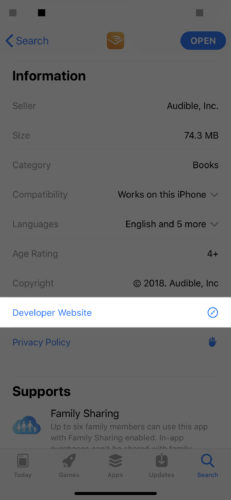
беттер ымыркайларга керектүү нерселерди беришет
IPhone'уңузду жаңыртыңыз
Бул сейрек кездешет, бирок кээде iPhone программасынын жаңыртуулары сенсордук экранга байланыштуу көйгөйлөрдү жаратышы мүмкүн. Бул болуп жаткан акыркы документтештирилген окуя Apple компаниясынын iOS 11.3 жаңыртуусу болду. Кийинки Apple жаңыртуусу менен көйгөй тез арада чечилди.
Ачуу Орнотуулар жана таптап коюңуз Жалпы -> Программаны жаңыртуу . Таптап Жүктөө жана орнотуу эгер iOS жаңыртуусу iPhone'уңузда бар болсо.
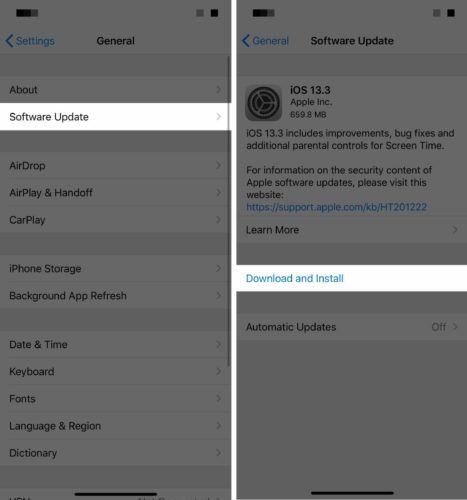
Сиздин iPhone такыр тийбесе жооп бербегенде
Бир нече тиркемеде же колдонмо ачык болбогондо, сенсордук экрандагы көйгөйлөр iPhone'дун программасына байланыштуу көйгөйлөрдөн улам келип чыгышы мүмкүн. Кыйынчылыктарды жоюунун биринчи жакшы кадамы - iPhone'ду өчүрүп-күйгүзүү, бирок сенсордук экран иштебей калганда, аны аткаруу кыйынга турат! Анын ордуна, биз кылышыбыз керек болот катуу баштапкы абалга келтирүү . Бул жерде:
Эгерде сиздин iPhone кадимки режимде өчүп калбаса - же iPhone'ду өчүрүп-күйгүзсөңүз, көйгөй чечилбейт - катуу баштапкы абалга келтирип көрүңүз. Бул үчүн, Кубат жана Үй баскычтарын басып туруңуз Ошол эле учурда. Apple логотиби экранда пайда болгончо бир нече секунд күтүп туруп, коё бериңиз.
IPhone 7 же 7 Plus түзмөгүндө басып, катуу калыбына келтирүү жүргүзүлөт кубат баскычы жана үнүн баскычы Дисплейде Apple логотиби пайда болгончо бир нече секундага чейин чогуу жүрүңүз.
IPhone 8 же андан жаңы үлгүлөрдү катуу калыбына келтирүү үчүн, үнүн көтөрүү баскычын басып, коё бербей, үнүн баскычын коё берип, андан кийин экран карарып, дисплейдин ортосунда Apple логотиби пайда болгонго чейин капталдагы баскычты басып туруңуз.
wifi туура эмес паролду айта берет
Катуу баштапкы абалга келтирүү iPhone'догу бардык фондук процесстерди күтүүсүздөн токтотот мүмкүн программалык камсыздоо маселелерин жаратат. Адатта, андай эмес, бирок бул жакшы идея сиз качан гана катуу баштапкы абалга келтирүү керек чейин .
Менин iPhone сенсордук экраным дагы деле иштебей жатат!
Сиздин iPhone сенсордук экраныңыз дагы деле көйгөйлөрдү жаратып жатабы? Сиздин iPhone'ду баштапкы жөндөөлөрүнө кайтарып көрүүгө убакыт келди окшойт. Муну жасаардан мурун сөзсүз түрдө жасаңыз камдык сактоо iPhone . Муну iPhone'уңузду компьютерге туташтырып, iTunes (Mojave 10.14 иштеп жаткан ЖК жана Mac), Finder (Catalina 10.15 иштеп жаткан Mac) иштетип, же iCloud колдонуу .
Мен DFU (Демейки Орнотулган Программа Жаңыртуусу) калыбына келтирүүнү сунуштайм. Калыбына келтирүүнүн бул түрү салттуу iPhone калыбына келтирүүгө караганда бир кыйла кылдат. Бул үчүн сизге iPhone, компьютерге туташтыруучу кабель жана iTunesтун эң акыркы версиясы керек болот.
IPhone'ду DFU режимине киргизүү бир аз татаал болушу мүмкүн. Жөнөкөй кадам басуу үчүн, так түшүндүрүп берген макалабызды карап чыгыңыз iPhone'уңузду DFU режимине кантип киргизсе болот . Бүткөндөн кийин, ушул жерге кайтып келиңиз.
Качан сенсордук экран жабдыгы күнөөлүү болот
Эгер жакында iPhone'уңузду таштасаңыз, анда экранды бузуп алган болушуңуз мүмкүн. Жарылган дисплей бузулган экрандын эң ачык белгилеринин бири болуп саналат жана сенсордук экран менен ар кандай маселелерди жаратышы мүмкүн.
Тамчы сиздин iPhone экрандын сенсордук экрандын жумшак катмарын бошотуп же бузушу мүмкүн. Сиз көргөн жана колуңузду тийгизген нерсе сенсордук экрандын бир гана бөлүгү. Төмөндө сиз көргөн сүрөттөрдү жараткан LCD экраны бар. А деген бир нерсе бар санариптегич . The санариптегич iPhone сиздин тийүүңүздү сезүүчү бөлүгү.
LCD экраны жана санариптегич экөө тең iPhone'дун логикалык тактасына туташышат - бул сиздин iPhone иштөөсүн камсыз кылган компьютер. IPhone'уңузду түшүрсөңүз, LCD экраны менен санариптегичти логикалык тактага туташтырган зымдарды бошото аласыз. Бул бош байланыш сиздин iPhone сенсордук экранынын иштебей калышына алып келиши мүмкүн.
MacGyver Solution
Айфондор түшүп калса, iPhone'дун логикалык тактасына туташкан кичинекей кабелдер үзүлүп калышы мүмкүн жетиштүү эч кандай физикалык зыян болбосо дагы, сенсордук экран иштебей калышы үчүн. Бул узак нерсе, бирок сен Май дисплейдин кабелдер логикалык тактага туташкан жерин басып, iPhone'дун сенсордук экранын оңдой ал. 
Эскертүү: Абайла! Эгер сиз өтө эле катуу бассаңыз, дисплейди сындырып алышыңыз мүмкүн, бирок бул 'жоготкон эч нерсе калбаган' жагдайлардын бири болушу мүмкүн жана ал бар мурун мен үчүн иштеп келген. 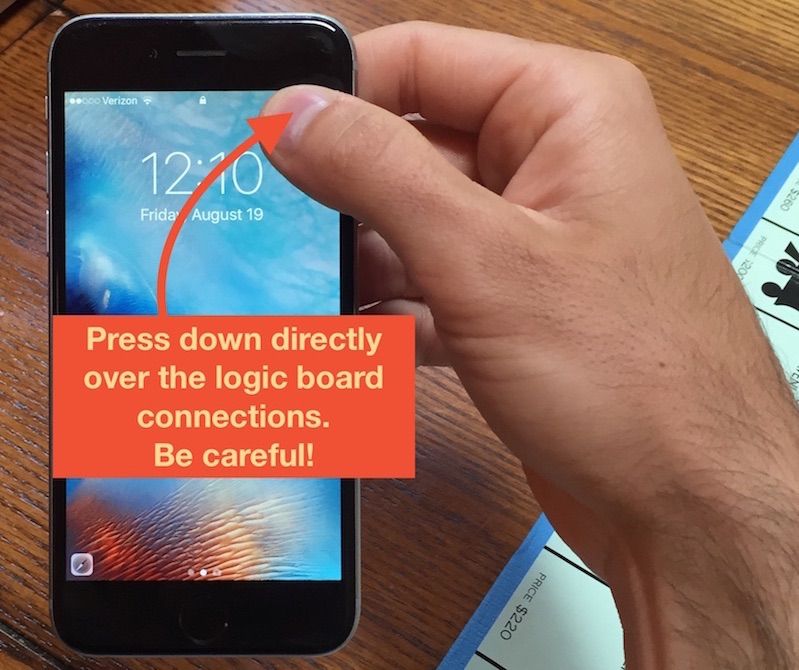
Сынган iPhone сенсордук экранын оңдоо жолдору
Эгер сиздин iPhone touch иштебей жатса, анткени ал толугу менен бузулган болсо, анда сиз мүмкүн комплект буйрутма берип, бөлүктөрүн өзүңүз менен алмаштырып көрүңүз, бирок Мен муну сунуштабайт элем . Эгер бир нерсе туура эмес болуп калса жана сиз iPhone'уңуздун кайсы бир бөлүгүн Apple'дин бөлүгүнө алмаштырган болсоңуз, Genius Bar сиздин iPhone'ду дагы карабайт - сиз толук iPhone чекене баасында жаңы iPhone үчүн илгичте болосуз.
Genius Bar сынган дисплейлер менен жакшы иштейт, бирок алар кызматы үчүн акы төлөшөт. Ынануу керек алгач жолугушууну белгилөө эгер сиз Apple дүкөнүнө барууну чечсеңиз.
Эгер сиз бир аз акча үнөмдөгүңүз келсе, анда мен сыяктуу жогорку сапаттагы үчүнчү тараптын оңдоо кызматтарын сунуштайм Пульс бир аз акча үнөмдөгүңүз келсе. Пульс сизге келип, iPhone'уңузду 30 мүнөттүн ичинде өмүр бою кепилдик менен оңдойт, мунун бардыгы Appleден азыраак акчага.
iphone'до сары батарея эмнени билдирет?
Бузулган даана алмаштырылгандан кийин, сиздин iPhone сенсордук экраныңыз жаңыдай иштеши керек. Эгер андай болбосо, анда программа күнөөлүү болушу мүмкүн.
Жаңы iPhone сатып алуу дагы бир жакшы мүмкүнчүлүк. Экранды өз алдынча оңдоо мүмкүн эмес да кымбат. Бирок, iPhone'уңузду таштап жатканда бир нече компоненттер бузулуп калса, алардын бардыгы алмаштырылышы керек. Сиздин жөнөкөй экран оңдоо алда канча кымбат нерсеге айланып кетиши мүмкүн. Акчаны жаңы смартфонго инвестициялоо натыйжалуу чечим болушу мүмкүн. Текшерүү UpPhone телефон куралы ар бир уюлдук телефонду жана алардын ар бир зымсыз байланыш операторуна канча тургандыгын салыштыруу үчүн.
Кайра iPhone менен байланышта
Сиздин iPhone сенсордук экран - бул татаал жана кызыктуу технология. Эгер сиз iPhone сенсордук экраны иштебей жатса, анда бул макала сизге жардам берди деп үмүттөнөм жана төмөндөгү комментарийлер бөлүмүндө сизге кандай чечим иштегенин билгим келет.